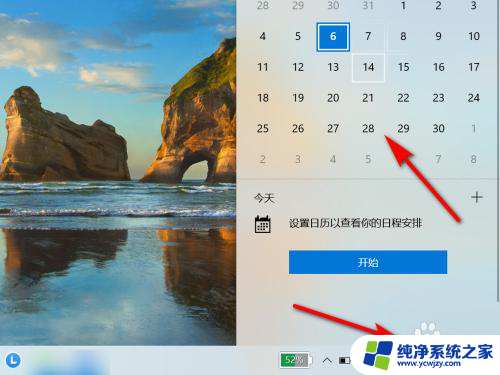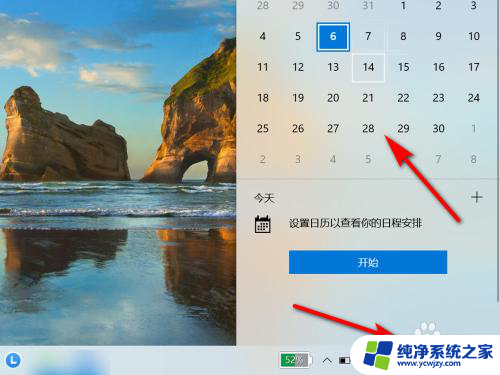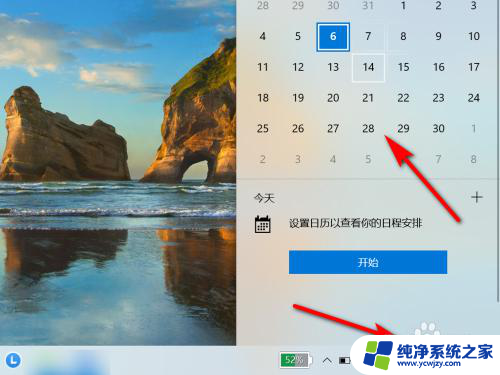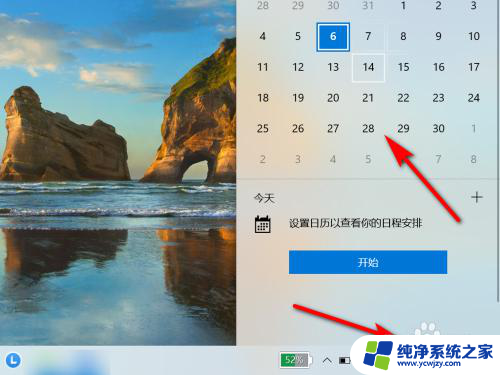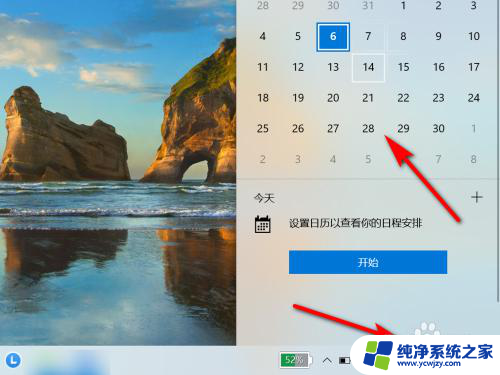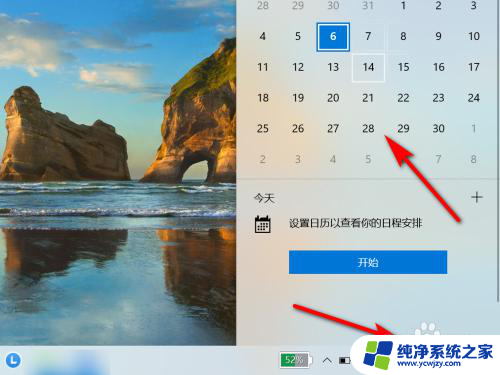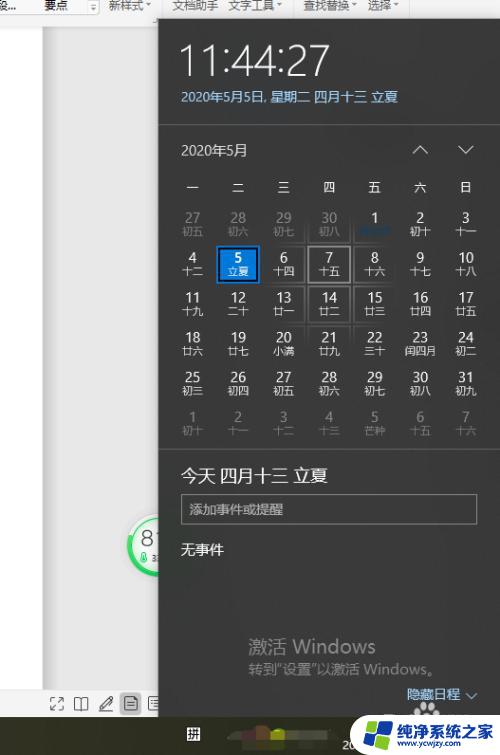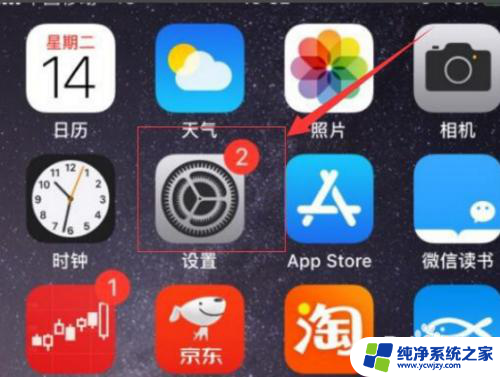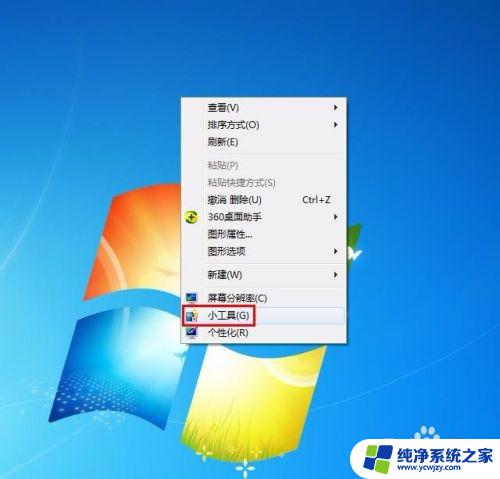农历怎么显示在桌面 电脑日历如何设置显示农历
在快节奏的现代社会中,人们对传统文化的关注度逐渐提升,农历作为中华民族传统文化的重要组成部分,备受人们的关注和喜爱。如何将农历显示在电脑桌面的日历上,却是困扰许多人的问题。幸运的是随着科技的不断进步,我们有了越来越多方便实用的解决方法,使得农历的显示成为可能。下面我们将探讨一下电脑日历如何设置显示农历的方法。
具体方法:
1.点击电脑右下角的时间,如图:没有显示日历中没有显示农历;
;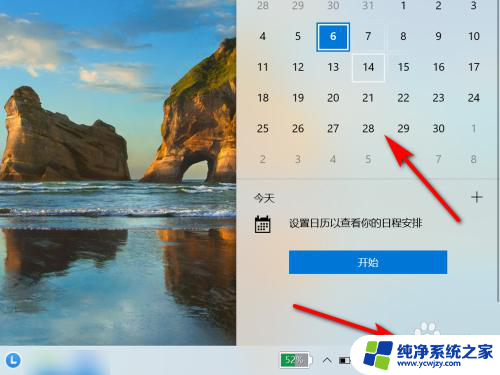
2.在此电脑界面,点击“打开设置”;
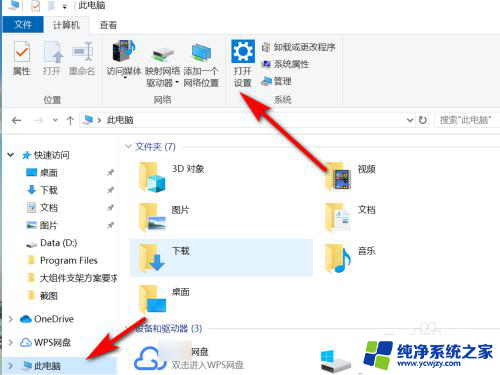
3.在windows设置界面,点击“时间和语言”;
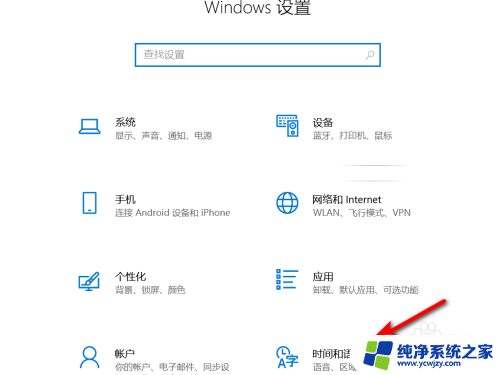
4.点选“日期和时间”;
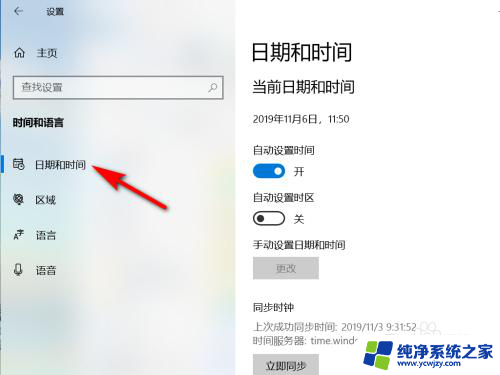
5.在日期和时间中,选择日历中的“简体中文(农历)”;
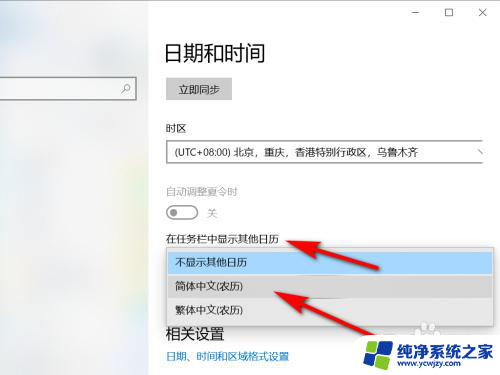
6.重新点击任务栏中的时间,将在日历中显示农历;
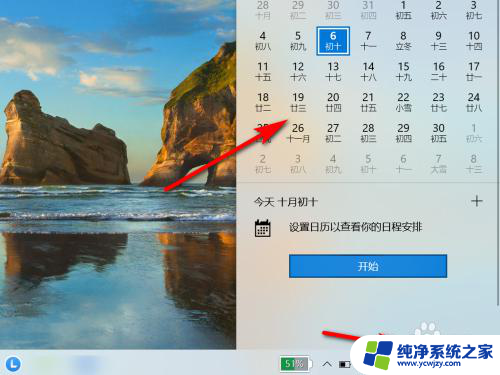
7.方法总结
1、点击电脑右下角的时间,如图:没有显示日历中没有显示农历
2、在此电脑界面,点击“打开设置”
3、在windows设置界面,点击“时间和语言”
4、点选“日期和时间”
5、在日期和时间中,选择日历中的“简体中文(农历)”
6、重新点击任务栏中的时间,将在日历中显示农历

以上是如何在桌面上显示农历的全部内容,若有遇到同样问题的用户可参考本文中介绍的步骤来修复,希望能对大家有所帮助。